Not: En güncel yardım içeriklerini, mümkün olduğunca hızlı biçimde kendi dilinizde size sunmak için çalışıyoruz. Bu sayfanın çevirisi otomasyon aracılığıyla yapılmıştır ve bu nedenle hatalı veya yanlış dil bilgisi kullanımları içerebilir. Amacımız, bu içeriğin sizin için faydalı olabilmesini sağlamaktır. Buradaki bilgilerin faydalı olup olmadığını bu sayfanın sonunda bize bildirebilir misiniz? Kolayca başvurabilmek için İngilizce makaleye buradan ulaşabilirsiniz .
Videonuza gölge, yansıma, pırıltı efekti, yumuşak kenar, eğim ve 3B döndürme uygulayabilirsiniz.
-
Efekt eklemek istediğiniz videoyu slaytta tıklatın.
-
Video Araçları altında, Biçim sekmesinde, Video Stilleri grubunda Video Efektleri'ni tıklatın.
İpucu: Video Araçları veya Biçim sekmelerini göremezseniz, seçtiğinizden emin olmak için videoyu çift tıklatın.
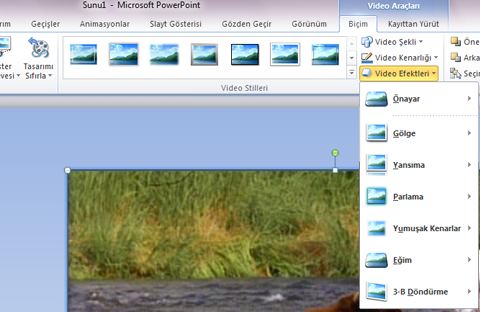
-
Aşağıdakilerden birini veya birkaçını yapın:
-
Efektlerin önceden belirlenmiş birleşimini uygulamak veya değiştirmek için, Önceden Belirlenmiş'in üzerine gelin, ardından istediğiniz efekti tıklatın.
İpucu: Önceden belirlenmiş efekti özelleştirmek için, Önceden Belirlenmiş menüsünün en altında 3-B Seçenekleri'ni tıklatın ve istediğiniz seçenekleri belirleyin.
-
Gölge uygulamak veya değiştirmek için, Gölge'nin üzerine gelin ve ardından istediğiniz gölgeyi tıklatın.
İpucu: Gölgeyi özelleştirmek için, Gölge menüsünün en altında Gölge'yi tıklatın ve istediğiniz seçenekleri belirleyin.
-
Yansıma uygulamak veya değiştirmek için, Yansıma'nın üzerine gelin ve ardından istediğiniz seçeneği tıklatın.
İpucu: Efekti özelleştirmek için, menünün en altında Yansıma Seçenekleri'ni tıklatın ve istediğiniz seçenekleri belirleyin.
-
Parıltı uygulamak veya değiştirmek için, Parıltı'nın üzerine gelin ve ardından istediğiniz parıltı değişimini tıklatın.
-
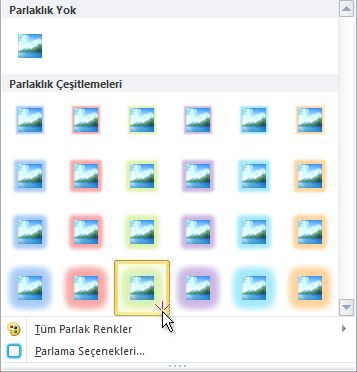
Notlar:
-
Parıltı renklerini özelleştirmek için, Tüm Parlak Renkler'i tıklatın, ardından istediğiniz rengi belirleyin.
-
Efekti özelleştirmek için, Parıltı Seçenekleri'ni tıklatın ve istediğiniz seçenekleri belirleyin.
-
-
Yumuşak kenar uygulamak veya değiştirmek için, Yumuşak Kenarlar'ın üzerine gelin, ardından istediğiniz kenar boyutunu tıklatın.
İpucu: Efekti özelleştirmek için, menünün en altında Kenar Yumuşatma Seçenekleri'ni tıklatın ve istediğiniz seçenekleri belirleyin.
-
Kenar uygulamak veya değiştirmek için, Eğim öğesinin üzerine gelin ve ardından istediğiniz eğik kenarlığı tıklatın.
İpucu: Eğimi özelleştirmek için, menünün en altında 3-B Seçenekleri'ni tıklatın ve istediğiniz seçenekleri belirleyin.
-
3-B döndürme uygulamak veya değiştirmek için, 3-B Döndürme'nin üzerine gelin, ardından istediğiniz döndürmeyi tıklatın.
İpucu: Döndürmeyi özelleştirmek için, 3-B Döndürme Seçenekleri'ni tıklatın ve istediğiniz seçenekleri belirleyin.
-
İpucu: Videoyu eklediğiniz efektini kaldırmak için efekt için menü giriş üzerine gelin ve sonra efekti kaldırmak için Yok'u efekti seçeneği tıklatın. Örneğin, gölge kaldırmak için Gölgeüzerine gelin ve Gölge Yok'utıklatın.










